Elimină virusul StartPageing123 (Ghid uşor de înlăturare)
Ghid de înlăturare a viruşilor StartPageing123
Ce este Virusul StartPageing123?
Principalele informaţii despre virusul StartPageing123
Virusul Startpageing123 (cunoscut şi ca virusul StartPageing123.com) aparţine unui grup mare de programe cu potenţial nedorit (PUP) . Din cauza funcţiilor, este clasificat ca şi browser hijacker. Acest parazit cibernetic se răspândeşte în pachete de software, şi pretinde că este un motor de căutare legitim care oferă o „experienţă de căutare online finală”. Conform dezvoltatorilor acestuia, ajută să găsească cele mai bune rezultate ale căutărilor de pe web. Într-adevăr, programul oferă rezultate de pe web-ul Google, imagini, video-uri, şi categorii de ştiri. Indiferent, pare a fi un motor de căutare normal; chiar şi aşa, specialiştii sugerează să staţi departe de el. Browser hijackerul StartPageing123 poate prelua controlul asupra browserelor web ţintite şi să le modifice setările . După atac, oamenii pot observa că pagina lor de acasă, motorul de căutare şi URL-ul noii pagini au fost înlocuite cu acesta. Înlocuirea cu o pagină diferită poate fi imposibilă deoarece deseori hijackerii modifică regiştrii sau scurtăturile, prevenind personalizarea lor. Browser hijackerii sunt de obicei utilizaţi ca şi unelte de marketing; deci, având control complet asupra browserelor web îi ajută să promoveze diverse produse sau servicii. Doar eliminarea lui StartPageing123 permite evitarea redirecţionărilor nedorite, reclamele agresive, şi link-urile chestionabile. Prin urmare, după observarea acestui website ca şi pagină principală, este recomandat să vă scanaţi calculatorul cu FortectIntego sau un alt program anti-malware reputabil pentru a scăpa de această infecţie cibernetică.
Virusul StartPageing123 este în strânsă legătură cu alte servicii de căutare suspicioase precum Mylucky123.com sau LuckySearch123.com. Una dintre principalele probleme cu motoarele de căutare chestionabile este faptul că pot fi capabile să modifice rezultatele căutărilor. Chiar şi aşa, acest motor de căutare oferă rezultate de pe Google în acest moment; însă, situaţia se poate schimba rapid. Mai mult, browser hijackerul poate livra o cantitate excesivă de reclame online, banere, in-text, pop-ups, etc. Reclamele online sunt enervante; totuşi, conţinutul acoperit şi browserul îngheţat nu se compară cu problema de redirecţionare de la StartPageing123. Unele dintre link-uri şi reclame vă pot conduce către website-uri periculoase unde puteţi da peste malware sau puteţi fi înşelat în a instala un software fals. Aceste reclame pot fi atrăgătoare şi interesante deoarece hijackerul colectează informaţii despre utilizatori. Informaţiile colectate sunt folosite pentru a oferi reclame bazate pe interes; deci, este uşor să fiţi înşelat în a apăsa pe o reclamă purtătoare de malware . Mai mult, informaţiile despre dumneavoastră pot fi împărtăşite sau vândute unor terţe. Prin urmare, nu vă recomandăm să păstraţi acest program în calculator. Mai bine eliminaţi StartPageing123 imediat după ce apare pe browserul dumneavoastră.
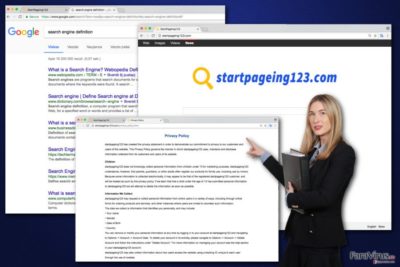 Virusul StartPageing123 poate ataca pagina principală a browserului şi motorul de căutare implicit
Virusul StartPageing123 poate ataca pagina principală a browserului şi motorul de căutare implicit
Cum poate virusul să infecteze calculatorul?
Browser hijackerii nu sunt viruşi reali , deci nu pot călători sau infiltra singuri în calculatoare. Se răspândesc ca şi componente opţionale din pachete de software. Din acest motiv, este important să instalaţi programele gratuite descărcate de pe internet cu atenţie sporită. Atacul lui StartPageing123 poate avea loc atunci când instalaţi un freeware sau shareware sub setările Rapide, de Bază sau Recomandate. Aceste setări nu dezvăluie în mod deschis aplicaţiile adiţionale, şi le instalează ca şi implicit. Deci, modificările din browser sunt de multe ori o surpriză pentru mulţi utilizatori de calculatoare. Pentru a evita browser hijackerii şi alte PUP-uri, este important să vă bazaţi pe setările de instalare Avansate sau Personalizate. Totuşi, alegerea acestor opţiuni nu este suficientă. Utilizatorii trebuie să monitorizeze fiecare pas din instalare deoarece unul dintre acestea poate include lista de descărcări adiţionale. De obicei, aceste intrări sunt preselectate; deci, grăbindu-vă la apăsarea butonului „Continuare” le poate permite să se infiltreze. Este important să deselectaţi toate aplicaţiile sau permisiunile ce sunt de acord să facă StartPageing123 sau un alt website dubios, pagina dumneavoastră de start.
Opţiuni de eliminare pentru StartPageing123
Setările modificate ale browserului reprezintă principalul semn precum că un browser hijacker se află în sistem. Este recomandat să eliminaţi imediat StartPageing123 deoarece hijackerul poate fi capabil să instaleze aplicaţii terţe, extensii sau plugin-uri, să urmărească utilizatorii şi să răspândească informaţiile, precum şi alte probleme. Cel mai rapid şi uşor mod de a localiza şi elimina un browser hijacker este prin rularea unei scanări complete cu un program anti-malware/ anti-spyware. În plus, puteţi efectua acest lucru şi manual. Instrucţiunile pregătite de noi vă pot ajuta să găsiţi şi să eliminaţi StartPageing123 din calculator şi browsere împreună cu componentele acestuia.
Puteți elimina avariile aduse de virus cu ajutorul lui FortectIntego. SpyHunter 5Combo Cleaner și Malwarebytes sunt recomandate pentru a detecta programele cu potențial nedorit și virușii cu toate fișierele și regiștrii ce le sunt asociate.
Manual de înlăturare a virusului StartPageing123
Elimină virusul StartPageing123 din Microsoft Edge
După atacul lui StartPageing123, urmaţi aceşti paşi pentru a fixa Microsoft Edge.
Resetează setările Microsoft Edge (Metoda 1):
- Lansează aplicaţia Microsoft Edge şi apăsă More (trei puncte în colţul din dreapta sus a ecranului
- Apasă pe Settings pentru a afişa mai multe opţiuni.
-
După ce apare fereastra de setări, apasă pe butonul Choose what to clear de sub opţiunea Clear browsing data.

-
Aici, selectează tot ce doreşti să elimini şi apasă pe Clear.

-
Acum, trebuie să apeşi dreapta pe butonul Start (Windows logo). Aici, selectează Task Manager.

- Atunci când eşti în fereastra Processes, caută Microsoft Edge
-
Click dreapta pe ea şi alege opţiunea Go to details. Dacă nu vezi opţiunea Go to details, apasă pe More details şi repetă paşii anteriori.


-
Când apare fereastra Details, caută fiecare intrare cu numele Microsoft Edge. Click dreapta pe fiecare şi selectează End Task pentru a termina aceste intrări.

Resetarea browserului Microsoft Edge (Metoda 2):
Dacă Metoda 1 nu a reuşit să te ajute, trebuie să alegi o metodă avansată de resetare pentru Edge.
- Notă: trebuie să îţi creezi copii de rezervă a datelor înainte de a utiliza această metodă.
- Găseşte acest dosar în calculatorul tău:
C:\Users\%username%\AppData\Local\Packages\Microsoft.MicrosoftEdge_8wekyb3d8bbwe. -
Selectează fiecare intrare ce este salvată în el şi click dreapta cu mouse-ul. După, selectează opţiunea Delete.

- Apasă butonul Start (Windows logo) şi scrie window power în linia Search my stuff.
-
Apasă dreapta pe intrarea Windows PowerShell şi alege Run as administrator.

- Imediat după ce fereastra Administrator: Windows PowerShell apare, copie această linie de comandă după PS C:\WINDOWS\system32> şi apasă Enter:
Get-AppXPackage -AllUsers -Name Microsoft.MicrosoftEdge | Foreach {Add-AppxPackage -DisableDevelopmentMode -Register $($_.InstallLocation)\AppXManifest.xml -Verbose}
După ce aceşti paşi sunt terminaţi, StartPageing123 ar trebui să fie eliminaţi din browserul Microsoft Edge.
Înlăturaţi StartPageing123 din Mozilla Firefox (FF)
Mozilla Firefox este unul dintre cele mai ţintite browsere. Prin urmare, trebuie să eliminaţi StartPageing123 din acesta, precum şi alte intrări suspicioase. După, resetaţi setările browserului.
-
Înlăturaţi extensiile periculoase
Deschideţi Mozilla Firefox, apăsaţi pe căsuţa de meniu (colţul dreapta sus) şi selectaţi Add-ons → Extensions.
-
Aici, selectaţi StartPageing123 şi alte plugin-uri chestionabile. Apăsaţi pe Remove pentru a şterge aceste intrări.

-
Resetaţi Mozilla Firefox
Apăsaţi pe meniul Firefox din partea stângă sus şi apăsaţi pe semnul întrebării. Aici, alegeţi Troubleshooting Information.
-
Acum, veţi vedea un mesaj Reset Firefox to its default state cu butonul pentru Reset Firefox. Apăsaţi pe acest buton de mai multe ori şi finalizaţi înlăturarea StartPageing123.

Înlăturaţi StartPageing123 din Google Chrome
Instrucţiunile de mai jos vă vor ajuta să eliminaţi StartPageing123 din Google Chrome şi să resetaţi setările browserului.
-
Ştergeţi plug-urile maliţioase.
Deschideţi Google Chrome, apăsaţi pe căsuţa de meniu (colţul dreapta sus) şi selectaţi Tools → Extensions.
-
Aici, selectaţi StartPageing123 şi alte plugin-uri maliţioase şi selectaţi căsuţa de gunoi pentru a şterge aceste intrări.

-
Apăsaţi pe căsuţa de meniu din nou şi alegeţi Settings → Manage Search engines de sub secţiunea Search.

-
Când sunteţi în Search Engines..., înlăturaţi site-urile de căutare maliţioase. Ar trebui să lasaţi doar Google sau numele de domeniu preferat de dumneavoastră.

-
Resetaţi Google Chrome
Apăsaţi pe căsuţa de meniu din dreapta sus a Google Chrome şi selectaţi Settings. -
Daţi în jos până la capătul paginii şi apăsaţi pe Reset browser settings.

-
Apăsaţi pe Reset pentru a confirma această secţiune şi pentru a finaliza înlăturarea lui StartPageing123.

Înlăturaţi StartPageing123 din Safari
Asiguraţi-vă că nu au fost instalate extensii sau plugin-uri suspicioase în Safari.
-
Înlăturaţi extensiile periculoase
Deschideţi browser-ul web Safari şi apăsaţi pe Safari din meniul din stânga sus al ecranului. Odată ce aţi făcut acest lucru, selectaţi Preferences.
-
Aici, selectaţi Extensions şi căutaţi StartPageing123 sau alte intrări suspecte. Apăsaţi pe butonul de Uninstall pentru a le elimina pe toate.

-
Resetaţi Safari
Deschideţi browser-ul Safari şi apăsaţi pe secţiunea de meniu cu Safari din partea stângă sus a ecranului. Aici, selectaţi Reset Safari....
-
Acum, veţi vedea o fereastră de dialog detaliată oferind opţiuni de resetare. Toate acele opţiuni sunt în general verificate, însă puteţi specifica pe care doriţi să le resetaţi. Apăsaţi pe butonul Reset pentru a finaliza procesul de înlăturare a StartPageing123.

După dezinstalarea acestui program cu potenţial nedorit (PUP) şi repararea tuturor browserelor web, vă recomandăm să vă scanaţi sistemul PC-ului cu un anti- spyware sigur. Acest lucru vă va ajuta să eliminaţi urmele din regiştri a StartPageing123 şi de asemenea, să identificaţi paraziţii asociaţi sau alte infecţii malware posibile din calculatorul dumneavoastră. Pentru acest lucru, puteţi folosi eliminatorul nostru de malware, ce este foarte sigur: FortectIntego, SpyHunter 5Combo Cleaner sau Malwarebytes.























